Ajustement manuel de la position de la tête d'impression
Toute erreur dans la position d'installation de la tête d'impression peut entraîner des décalages de couleur et de ligne. Le réglage de la position de la tête d'impression peut améliorer les résultats d'impression.
La position de la tête d'impression peut être réglée automatiquement ou manuellement.
Ces instructions concernent l'alignement manuel de la tête d'impression.
 Important
Important
- Un motif sera imprimé pour l'alignement de la tête. N'ouvrez pas le capot tant que l'impression est en cours.
 Alignement tête d'impression
Alignement tête d'impression
Vérifiez que l'imprimante est sous tension, puis cliquez sur Paramètres personnalisés
La boîte de dialogue Paramètres personnalisés apparaît.
Définition du réglage manuel
Sélectionnez Aligner les têtes manuellement.
Appliquez les paramètres
Cliquez sur OK. Cliquez sur OK lorsque le message de confirmation apparaît.
Cliquez sur Alignement tête d'impression
La boîte de dialogue Alignement tête d'impression apparaît.
Chargez du papier dans l'imprimante
Chargez deux feuilles de papier ordinaire au format A4 ou Lettre dans le réceptacle arrière.
Réglage de la position de la tête
Cliquez sur Démarrer. Exécutez les opérations nécessaires en suivant les instructions du message.
Vérification des motifs imprimés
Dans chaque champ de saisie, indiquez le numéro du motif comportant les traces ou les rayures les moins importantes parmi les motifs imprimés.
Vous pouvez également entrer automatiquement les numéros dans les champ de saisie en cliquant sur le motif approprié dans l'aperçu.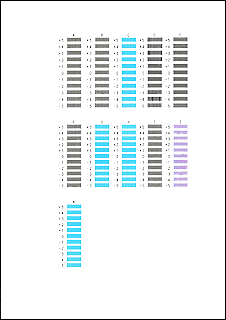
Après avoir entré les informations, cliquez sur OK.
 Remarque
Remarque- Si les motifs ne sont pas uniformes, sélectionnez le motif comportant les traces verticales les moins importantes.
(A) Traces verticales les moins importantes
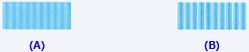
(B) Traces verticales les plus importantes - Si les motifs ne sont pas uniformes, sélectionnez le motif comportant les rayures horizontales les moins importantes.
(A) Rayures horizontales les moins importantes

(B) Rayures horizontales les plus importantes
- Si les motifs ne sont pas uniformes, sélectionnez le motif comportant les traces verticales les moins importantes.
Vérifiez le contenu du message et cliquez sur OK
Les motifs de réglage de la tête d'impression s'impriment sur la deuxième feuille.
Vérification des motifs imprimés
Dans chaque champ de saisie, indiquez le numéro du motif comportant les rayures les moins importantes parmi les motifs imprimés.
Vous pouvez également entrer automatiquement les numéros dans les champ de saisie en cliquant sur le motif approprié dans l'aperçu.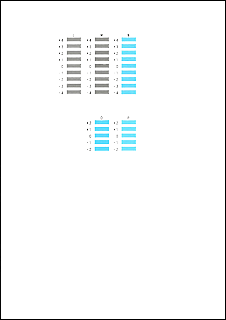
Après avoir entré les informations, cliquez sur OK.
 Remarque
Remarque- Si les motifs ne sont pas uniformes, sélectionnez le motif comportant les rayures horizontales les moins importantes.
(A) Rayures horizontales les moins importantes

(B) Rayures horizontales les plus importantes
- Si les motifs ne sont pas uniformes, sélectionnez le motif comportant les rayures horizontales les moins importantes.
Procédez au réglage de la position de la tête.
Cliquez sur OK.
Le réglage de la position de la tête est terminé.
 Remarque
Remarque
- Dans la boîte de dialogue Alignement tête d'impression, cliquez sur Valeur d'alignement d'impression pour imprimer les paramètres actuels de sorte que vous puissiez vérifier les paramètres.
